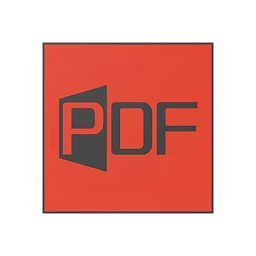我的世界forge怎么加光影 光影安装详细步骤
分区:游戏攻略在Minecraft Forge中安装灯光和阴影需要首先安装锻造,光线和阴影模块,然后下载和配置灯光和阴影包,最后在游戏中启用光和阴影效果。具体步骤包括安装Java,下载Forge,备份档案,下载灯光模块以及灯光和阴影包以及进行个性化调整。
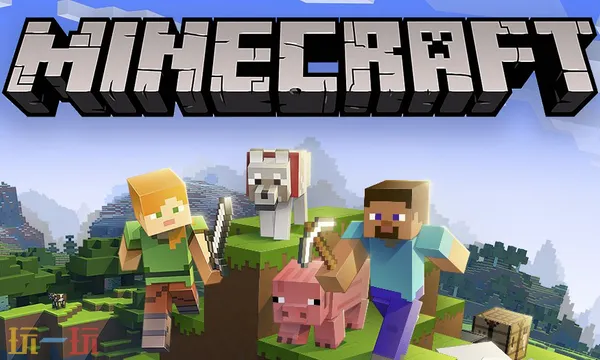
Minecraft Forge Plus Light and Shadow教程如下:
1。安装前准备
确保安装了最新版本的Java运行环境,因为Minecraft和Forge需要Java支持。
下载并安装了Minecraft Forge的相应版本,这是安装光和阴影模块的基础。
建议在安装过程中出现问题的情况下备份Minecraft档案。
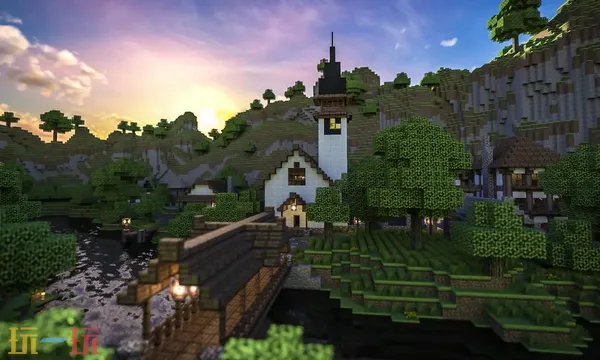
2。安装光和阴影模块
通常以.zip或.jar格式下载Light and Shadow模块文件(例如Optifine或Oculus)。
将光和阴影模块文件放入Minecraft目录中的“ mod”文件夹中。如果此文件夹不可用,则可以手动创建它。
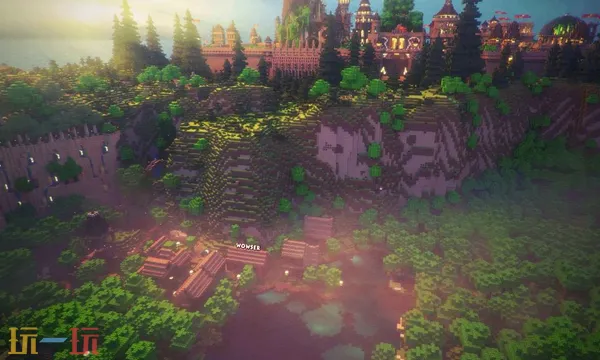
3。配置灯光和阴影包
启动Minecraft客户端,然后选择使用Forge的版本输入游戏。
在游戏的“选项”菜单中找到“灯和着色器”或“着色器”选项,然后单击“打开灯和着色器文件夹”。
将下载的Light and Shadow软件包(例如SEUS或BSL)放入此文件夹中,返回游戏界面以选择并应用光和阴影效果。
4。调整和优化
根据硬件配置调整参数,例如光和阴影质量,阴影效果,水反射和其他参数,以平衡图像效果和性能。
如果游戏被卡住,请尝试降低光和阴影质量,或使用优化的模块(例如Rubidium)来提高性能。

以上是我的世界forge怎么加光影光影安装详细步骤的详细内容。有关更多信息,请注意23TM的其他相关文章!
上一篇:碧蓝航线SR铃谷新皮肤怎么获取-碧蓝航线SR铃谷新皮肤获取介绍
下一篇:最后一页
-
1
 碧蓝航线SR铃谷新皮肤怎么获取-碧蓝航线SR铃谷新皮肤获取介绍
碧蓝航线SR铃谷新皮肤怎么获取-碧蓝航线SR铃谷新皮肤获取介绍2025-04-24
-
2
爆裂小队雪莉技能详解-爆裂小队雪莉技能效果如何
-
3
双影奇境第二章插钉子如何解谜-双影奇境第二章插钉子解谜技巧攻略
-
4
刺客信条影是D加密吗 D加密技术对游戏体验的影响
-
5
开放空间在哪下载-开放空间下载地址分享
-
1
 星瑞员工助手最新版本
星瑞员工助手最新版本2023-06-25
-
2
自如服务者最新版本
-
3
好学会计网校
-
4
PDF办公助手软件
-
5
巧工聘手机版